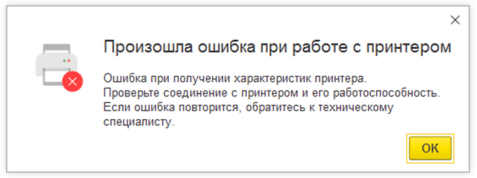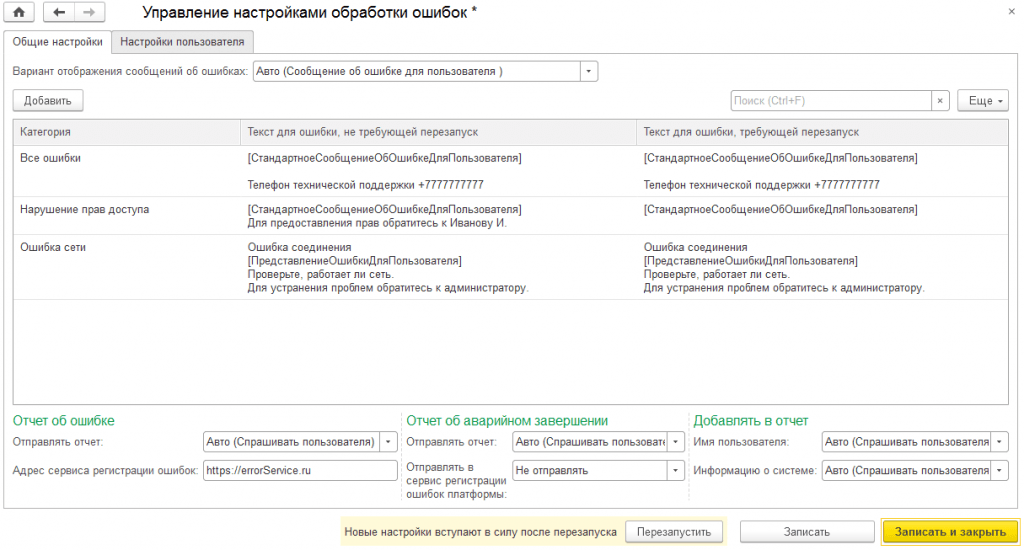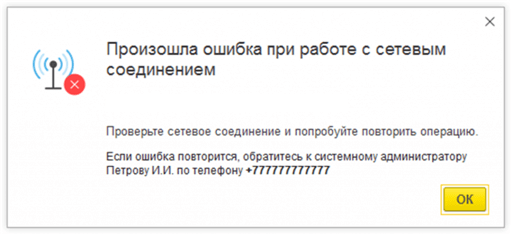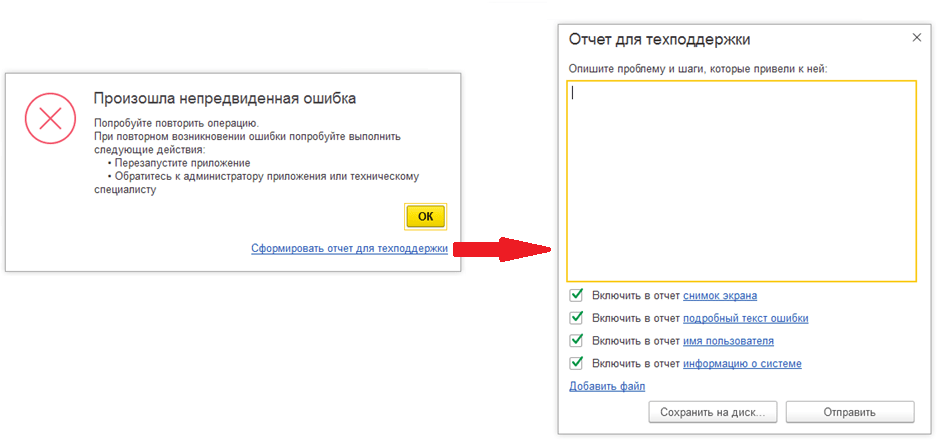Игровая приставка Xbox 360 имеет ряд функций, которые помогут вам понять, что именно произошло с вашей консолью. На передней панели Xbox 360, где находится кнопка включения, мы имеем индикатор из зеленых светодиодов. Когда приставка неправильно функционирует, то мы видим за место зеленого цвета красный. В момент, когда индикаторы загораются красным цветом, мы можем определить код ошибки Xbox 360 и узнать что за ошибка и как дальше быть.
На телевизоре не появляется картинка при подключении AV/HDMI
Как решить данную ситуацию:
- Проверьте кабель AV/HDMI возможно он не плотно подключен .
- Вытащите кабели и заново подсоедините его.
- Картинка не выводится и горят 4 красных огня, то вытаскиваем кабель AV/HDMI и протираем разъем приставки спиртом и пробуем подключить снова.
- Если вы все проделали выше описанное, но картинка так и не появилась через AV/HDMI, то попробуйте заменить кабель.
- Картинка на экране не появляется и все протирания и замена шнура ничего не дала, тогда нужно обратиться в сервис центр.
Аппаратная часть приставки отказывается работать
Как решить данную ситуацию:
Перезагрузите Xbox 360 или выключите приставку и включите заново. Если приставка не выключается то при нажатии на выключение подержите кнопку в течении 5ти секунд .
Перезагрузка и выключение не помогло то делаем следующее:
- Выключаем Xbox 360 полностью от розетки и отключаем все провода AV/HDMI
- После небольшого ожидания все обратно подключаем и включаем приставка заново.
- Приставка отказывается работать и горят красные индикаторы последнее, что можно сделать это, отключить HDD приставки и включить Xbox заново.
- Обратите внимания на блок питания, он должен гореть зеленым цветом если горит красным, то замените блок питания или обратитесь в сервис центр.
Xbox 360 показывает 3 огня или ошибка E73- E74
Во многих случаях Xbox 360, как и другая техника подвержена поломкам и тут нет ничего страшного, это техника и с ней не поспоришь. Обычно 3 огня или ошибка E74 могут быть вызваны не только перегревом приставки, но и ее долгим неиспользованием и хранением ее во влажном помещении. Исправить данную проблему можно двумя способами обратиться сразу в сервисный центр или провести самостоятельную диагностику Xbox 360.
Первая помощь при 3х огнях или E73- E74:
- Выключаем полностью приставку от сети и ждем 40-50 минут, после чего можно ее включать.
- При включении Xbox 360 на задней стороне приставки посмотрите на вентиляторы, крутятся они или нет.
- Если приставка показывает все равно ошибки и вентиляторы крутятся, тогда обращайтесь в сервис.
Как правильно располагать Xbox 360 на поверхности и в закрытом месте
- Пространство в тумбочке должно быть минимум с правой стороны 15см и с левой, а задняя часть приставки должна быть свободной.
- Приставку располагайте в вертикальном положении на открытой поверхности, так охлаждение будет лучше, чем в горизонтальном положении.
- Не ставьте Xbox 360 на ковровые покрытия, это содействует образованию большого слоя пыли.
- Так же не стоит ставить приставку рядом с отоплением и нагревательными элементами это сказывается на плохой работе вентиляции Xbox 360.
Решение проблем собственноручно с перегревом
Если Xbox 360 перегрелся и показывает код ошибки, то вы можете его отключить от сети и после небольшого ожидания включить. Если отключение не дало результатов то попробуйте поменять термопасту это единственное решение, которое вы можете принять самостоятельно. После смены термопасты если результат остался на том же уровне, то обращайтесь в сервис центр.
Коды ошибок, которые отображаются на экране телевизора и их описание
- Ошибка E45 – данная ошибка встречается редко, в основном это из-за неправильного обновления.
- Ошибка привода E64 – неправильно прошили привод (ключ не верный)
- Ошибка E65 схожа с E64 — неправильно прошили привод или привод стоит от другой приставки.
- Ошибка E66 – привод не совпадает или прошивка старая и несовместима с данным dashboard.
- Ошибка E67 – показывается в том случае, если Hdd приставки не до конца вставлен или он неисправен.
- Ошибка E68 – нехватка питания для правильной работы Xbox 360 отключите лишние устройства, если таковы есть.
- Ошибка E69 – похожа на с ошибку E67, неисправность с HDD установленным на Xbox.
- Ошибка E71 – данная проблема связана с dashboard вам нужно (почистить кеш xbox 360).
- Ошибка E72 — проблема вызвана у Nand носителя (нужно перезалить Nand)
- Ошибка E73 – требуется замена микросхемы, которая отвечает за Ethernet порт.
- Ошибка E74 – вызвана отказом GPU и требуется реболл видео чипа или его замена.
- Ошибка E76 – скорей всего вышла одна из микросхем отвечающая за работу Ethernet порта или ее просто сняли и не поставили.
- Ошибка E79 – проблема с работой винчестера hdd попробуйте его заменить или просто на время отключить.
- Ошибка E80 – редко встречающая ошибка, но если она у вас появилась, то восстановить ее можно только в сервис центре.
Определяем код ошибки следующим образом
- Как только включите приставку, у вас загорятся красные огни
- Нажмите на кнопку синхронизации джойстика и удерживайте ее, а кнопку лотка начинаем нажимать, у вас будут меняться красные индикаторы.
- Как только поменяется красный индикатор, это и будет номер кода ошибки.
Вот так определяем код ошибки фото
Определение номеров ошибки
- Горят четыре красных огня – цифра 0
- Когда горит 1 огонь это цифра 1
- Когда горит 2-3 это цифра 2 или 2
- Ну и когда 4 это цифра 4
Сами номера ошибок и описание
- Номер ошибки 0001 – Проблема с блоком питания
- Номер ошибки 0002 – Неисправная работа с сетью и интерфейсом
- Номер ошибки 0010 – Связана с работой видеочипа или процессора
- Номер ошибки 0011- Проблема с процессором скорей всего его перегрев и нужна замена
- Номер ошибки 0012 — Проблема с GPU видео чип процессора перегрелся
- Номер ошибки 0013 – Блок питания выведен из строя в процессе его перегрева
- Номер ошибки 0020 – Проблема с приводом и его прошивкой или не контакт GPU (возможно нужен реболл)
- Номер ошибки 0021 – не контакт CPU требуется Реболл
- Номер ошибки 0022 — Не контакт CPU требуется Реболл
- Номер ошибки 0023 – Встречается очень редко, даже практически нет, так как и описания ее тоже нет
- Номер ошибки 0030 – Данная проблема связана с температурным датчиком охлаждения Xbox
- Ошибка 0032—0033-0100-0101—0200-1011-1012—1013-1020-1021—1032-1033 — практически не встречаются, описание тоже нет
- Номер ошибки 0102 – Неконтакт Gpu требуется Реболл но если есть гарантия то можно вернуть
- Ошибка 0103 – Не контакт GPU/CPU аналог ошибки 0102
- Ошибка 0110 – Требуется замена Ram памяти или ее восстановление
- Ошибка 0203 – Требуется реболл видео чипа
- Номер ошибки 1000- Испорчен NAND и требуется его восстановление
- Ошибка 1001 – Неправильно прошили привод Dvd.key неправильный
- Ошибка 1002 – аналог ошибки 1001
- Ошибка 1003 – Проблема с винчестером попробуйте его отключить и запустить приставку без него
- Ошибка 1010 — По определению идентично ошибке E68
- Ошибка 1022 — Почти как ошибка 1002
- Ошибка 1023 – Привод консоли отсоединен, подключите его
- Ошибка 1030 – Неправильная работа Ethernet порта
- Ошибка 1031 – Связана с питанием блока памяти RAM
- Ошибка 1100 – Nand неверный либо не от той консоли зашили
Так же если вы поставили некорректное обновление и пытаетесь его очистить? то многие приведенные описания по его очистки просто не работают.
Обратитесь в наш сервис центр, мы за небольшую плату восстановим ошибку обновления Dashboard
Последние новости
16.09.20

The Last Of Us Pa
Ограниченное издание консоли с бракованным тиражом в несколько тысяч копий.
https://
Далее
16.09.20

Самый красивый Xb
Коллекционный набор для фанатов серии игр от CD Projekt RED Xbox One Limited Edition 2
Далее
26.05.20

Как разобрать PS4
Аккуратная разборка для самостоятельного обслуживания.
Далее
26.05.20

Новый кибернетиче
Обратите внимание на ограниченную серию контроллера для XBOX ONE
https://youtu.be/Tn
Далее
06.05.20

Как восстановить
Видео ролик по восстановлению разъема.
Далее
06.05.20

Самостоятельная р
Видео инструкция для самостоятельной разборки PS4 Pro 71xx-72xx.
https://www.youtube
Далее
21.10.18

Проблемы у геймпа
Видео ролик про основные проблемы геймпадов Xbox One и DualShock 4
https://www.y
Далее
13.09.18

Как вытащить диск
Вытаскиваем диск из привода PS4 SLIM — PRO — Обучающее видео
https://www.youtube.com
Далее
13.09.18

Замена разъема за
Замена разъема зарядки на PS Vita 1000 (меняем штатный разъем на MINI USB)
https://w
Далее
Комментарии
@kiokyshin, понятно теперь, в итоге вы не можете подключиться к Xbox Live не через роутер, не без него. Стандартные процедуры, сброс временных файлов, удаление последнего обновления, сброс настроек до заводских, пробовали?
Вы меня не правильно поняли ,я могу подключиться и через роутер и через свитч,в лайв заходит идет проверка ,все этапы проходят ,но вот после завершения внизу где виртуальные кнопки А и В(назад -вперед) у меня есть кнопка Y (отчет об ошибке) так вот этот очет об ошибка отличается лишь тем ,что если я подключаюсь с внешнего аф пи ,отчет выдает в ошибке внешний ай пи,если через роутер то так назвваемый внутренний,я перепробовал кучу способов,но вот отчет об ошибке не куда не пропадает.
@kiokyshin, понятно теперь, в итоге вы не можете подключиться к Xbox Live не через роутер, не без него. Стандартные процедуры, сброс временных файлов, удаление последнего обновления, сброс настроек до заводских, пробовали?
кэш чистил,а вот удаление последнего обновления (вы имеете ввиду прошивку?) и до заводских не сбрасывал ,наверное стоит попробовать.

Игровая приставка Xbox 360 имеет ряд функций, которые помогут вам понять, что именно произошло с вашей консолью. На передней панели Xbox 360, где находится кнопка включения, мы имеем индикатор из зеленых светодиодов. Когда приставка неправильно функционирует, то мы видим за место зеленого цвета красный. В момент, когда индикаторы загораются красным цветом, мы можем определить код ошибки Xbox 360 и узнать что за ошибка и как дальше быть.
На телевизоре не появляется картинка при подключении AV/HDMI
Как решить данную ситуацию:
- Проверьте кабель AV/HDMI возможно он не плотно подключен .
- Вытащите кабели и заново подсоедините его.
- Картинка не выводится и горят 4 красных огня, то вытаскиваем кабель AV/HDMI и протираем разъем приставки спиртом и пробуем подключить снова.
- Если вы все проделали выше описанное, но картинка так и не появилась через AV/HDMI, то попробуйте заменить кабель.
- Картинка на экране не появляется и все протирания и замена шнура ничего не дала, тогда нужно обратиться в сервис центр.
Аппаратная часть приставки отказывается работать
Как решить данную ситуацию:
Перезагрузите Xbox 360 или выключите приставку и включите заново. Если приставка не выключается то при нажатии на выключение подержите кнопку в течении 5ти секунд .
Перезагрузка и выключение не помогло то делаем следующее:
- Выключаем Xbox 360 полностью от розетки и отключаем все провода AV/HDMI
- После небольшого ожидания все обратно подключаем и включаем приставка заново.
- Приставка отказывается работать и горят красные индикаторы последнее, что можно сделать это, отключить HDD приставки и включить Xbox заново.
- Обратите внимания на блок питания, он должен гореть зеленым цветом если горит красным, то замените блок питания или обратитесь в сервис центр.
Xbox 360 показывает 3 огня или ошибка E73- E74
Во многих случаях Xbox 360, как и другая техника подвержена поломкам и тут нет ничего страшного, это техника и с ней не поспоришь. Обычно 3 огня или ошибка E74 могут быть вызваны не только перегревом приставки, но и ее долгим неиспользованием и хранением ее во влажном помещении. Исправить данную проблему можно двумя способами обратиться сразу в сервисный центр или провести самостоятельную диагностику Xbox 360.
Первая помощь при 3х огнях или E73- E74:
- Выключаем полностью приставку от сети и ждем 40-50 минут, после чего можно ее включать.
- При включении Xbox 360 на задней стороне приставки посмотрите на вентиляторы, крутятся они или нет.
- Если приставка показывает все равно ошибки и вентиляторы крутятся, тогда обращайтесь в сервис.
Как правильно располагать Xbox 360 на поверхности и в закрытом месте
- Пространство в тумбочке должно быть минимум с правой стороны 15см и с левой, а задняя часть приставки должна быть свободной.
- Приставку располагайте в вертикальном положении на открытой поверхности, так охлаждение будет лучше, чем в горизонтальном положении.
- Не ставьте Xbox 360 на ковровые покрытия, это содействует образованию большого слоя пыли.
- Так же не стоит ставить приставку рядом с отоплением и нагревательными элементами это сказывается на плохой работе вентиляции Xbox 360.
Решение проблем собственноручно с перегревом
Если Xbox 360 перегрелся и показывает код ошибки, то вы можете его отключить от сети и после небольшого ожидания включить. Если отключение не дало результатов то попробуйте поменять термопасту это единственное решение, которое вы можете принять самостоятельно. После смены термопасты если результат остался на том же уровне, то обращайтесь в сервис центр.
Коды ошибок, которые отображаются на экране телевизора и их описание
- Ошибка E45 – данная ошибка встречается редко, в основном это из-за неправильного обновления.
- Ошибка привода E64 – неправильно прошили привод (ключ не верный)
- Ошибка E65 схожа с E64 — неправильно прошили привод или привод стоит от другой приставки.
- Ошибка E66 – привод не совпадает или прошивка старая и несовместима с данным dashboard.
- Ошибка E67 – показывается в том случае, если Hdd приставки не до конца вставлен или он неисправен.
- Ошибка E68 – нехватка питания для правильной работы Xbox 360 отключите лишние устройства, если таковы есть.
- Ошибка E69 – похожа на с ошибку E67, неисправность с HDD установленным на Xbox.
- Ошибка E71 – данная проблема связана с dashboard вам нужно (почистить кеш xbox 360).
- Ошибка E72 — проблема вызвана у Nand носителя (нужно перезалить Nand)
- Ошибка E73 – требуется замена микросхемы, которая отвечает за Ethernet порт.
- Ошибка E74 – вызвана отказом GPU и требуется реболл видео чипа или его замена.
- Ошибка E76 – скорей всего вышла одна из микросхем отвечающая за работу Ethernet порта или ее просто сняли и не поставили.
- Ошибка E79 – проблема с работой винчестера hdd попробуйте его заменить или просто на время отключить.
- Ошибка E80 – редко встречающая ошибка, но если она у вас появилась, то восстановить ее можно только в сервис центре.
Определяем код ошибки следующим образом
- Как только включите приставку, у вас загорятся красные огни
- Нажмите на кнопку синхронизации джойстика и удерживайте ее, а кнопку лотка начинаем нажимать, у вас будут меняться красные индикаторы.
- Как только поменяется красный индикатор, это и будет номер кода ошибки.
Вот так определяем код ошибки фото
Определение номеров ошибки
- Горят четыре красных огня – цифра 0
- Когда горит 1 огонь это цифра 1
- Когда горит 2-3 это цифра 2 или 2
- Ну и когда 4 это цифра 4
Сами номера ошибок и описание
- Номер ошибки 0001 – Проблема с блоком питания
- Номер ошибки 0002 – Неисправная работа с сетью и интерфейсом
- Номер ошибки 0010 – Связана с работой видеочипа или процессора
- Номер ошибки 0011- Проблема с процессором скорей всего его перегрев и нужна замена
- Номер ошибки 0012 — Проблема с GPU видео чип процессора перегрелся
- Номер ошибки 0013 – Блок питания выведен из строя в процессе его перегрева
- Номер ошибки 0020 – Проблема с приводом и его прошивкой или не контакт GPU (возможно нужен реболл)
- Номер ошибки 0021 – не контакт CPU требуется Реболл
- Номер ошибки 0022 — Не контакт CPU требуется Реболл
- Номер ошибки 0023 – Встречается очень редко, даже практически нет, так как и описания ее тоже нет
- Номер ошибки 0030 – Данная проблема связана с температурным датчиком охлаждения Xbox
- Ошибка 0032—0033-0100-0101—0200-1011-1012—1013-1020-1021—1032-1033 — практически не встречаются, описание тоже нет
- Номер ошибки 0102 – Неконтакт Gpu требуется Реболл но если есть гарантия то можно вернуть
- Ошибка 0103 – Не контакт GPU/CPU аналог ошибки 0102
- Ошибка 0110 – Требуется замена Ram памяти или ее восстановление
- Ошибка 0203 – Требуется реболл видео чипа
- Номер ошибки 1000- Испорчен NAND и требуется его восстановление
- Ошибка 1001 – Неправильно прошили привод Dvd.key неправильный
- Ошибка 1002 – аналог ошибки 1001
- Ошибка 1003 – Проблема с винчестером попробуйте его отключить и запустить приставку без него
- Ошибка 1010 — По определению идентично ошибке E68
- Ошибка 1022 — Почти как ошибка 1002
- Ошибка 1023 – Привод консоли отсоединен, подключите его
- Ошибка 1030 – Неправильная работа Ethernet порта
- Ошибка 1031 – Связана с питанием блока памяти RAM
- Ошибка 1100 – Nand неверный либо не от той консоли зашили
Так же если вы поставили некорректное обновление и пытаетесь его очистить? то многие приведенные описания по его очистки просто не работают.
Обратитесь в наш сервис центр, мы за небольшую плату восстановим ошибку обновления Dashboard
Последние новости
16.09.20

The Last Of Us Pa
Ограниченное издание консоли с бракованным тиражом в несколько тысяч копий.
https://
Далее
16.09.20

Самый красивый Xb
Коллекционный набор для фанатов серии игр от CD Projekt RED Xbox One Limited Edition 2
Далее
26.05.20

Как разобрать PS4
Аккуратная разборка для самостоятельного обслуживания.
Далее
26.05.20

Новый кибернетиче
Обратите внимание на ограниченную серию контроллера для XBOX ONE
https://youtu.be/Tn
Далее
06.05.20

Как восстановить
Видео ролик по восстановлению разъема.
Далее
06.05.20

Самостоятельная р
Видео инструкция для самостоятельной разборки PS4 Pro 71xx-72xx.
https://www.youtube
Далее
21.10.18

Проблемы у геймпа
Видео ролик про основные проблемы геймпадов Xbox One и DualShock 4
https://www.y
Далее
13.09.18

Как вытащить диск
Вытаскиваем диск из привода PS4 SLIM — PRO — Обучающее видео
https://www.youtube.com
Далее
13.09.18

Замена разъема за
Замена разъема зарядки на PS Vita 1000 (меняем штатный разъем на MINI USB)
https://w
Далее
Комментарии
Если вы являетесь владельцем Xbox One или уже владели им в прошлом, вам следует знать, что этот продукт редко показывает код ошибки, когда что-то идет не так. Следует задаться вопросом, является ли операционная система Xbox One более стабильной, чем Windows 10. К сожалению, всякий раз, когда код ошибки появляется из ниоткуда, пользователь не может ничего сделать, чтобы решить эту проблему. К счастью для тех, кто мог видеть код ошибки 0x800c000b , есть несколько вещей, которые вы можете сделать.
Содержание
- Код ошибки Xbox 0x800c000B
- 1] Проверьте подключение к интернету
- 2] Перезагрузите Xbox One
- 3] Проверьте, нормально ли работает Xbox Live
Код ошибки Xbox 0x800c000B

Это может произойти, если Party Chat не работает, возникает ошибка проверки покупки или когда пользователи не могут войти в свою учетную запись Xbox, и это может стать проблемой для тех, кто хочет играть онлайн. Вопрос в том, что мы должны сделать, чтобы избавиться от проблемы вместе с ее кодом ошибки?
1] Проверьте подключение к интернету
Невозможность войти в свою учетную запись может означать, что у вас есть проблемы с интернет-соединением, поэтому нам нужно рассмотреть это. Возможно, все это связано с вашим Интернет-провайдером, или, возможно, ваши настройки Xbox One ошибочны.
A) Перезагрузите или перезагрузите маршрутизатор
Чтобы перезапустить беспроводной маршрутизатор, вы можете подключить и снова подключить его, либо нажмите кнопку выключения и нажмите ее еще раз, чтобы включить. Все зависит от типа беспроводного маршрутизатора, который вы используете дома.
Что касается сброса настроек маршрутизатора, большинство устройств имеют маленькую дырочку, и внутри этой дыры есть кнопка, предназначенная для перезапуска оборудования. Возьмите булавку или любой предмет, который может поместиться внутри, и нажмите и удерживайте в течение 10 секунд.
B) Проверьте сетевое соединение
Нажмите кнопку Xbox One на контроллере, затем выберите Настройки . После этого откройте Все настройки и перейдите в раздел Сеть> Настройки сети . Наконец, нажмите «Проверить сетевое соединение» и следите за любыми серьезными ошибками.
2] Перезагрузите Xbox One
Большинство проблем, с которыми сталкиваются пользователи Xbox One, легко решаются простым перезапуском системы. Это действие по умолчанию, поэтому в данном случае это именно то, что мы собираемся сделать.
Чтобы перезапустить, просто нажмите и удерживайте кнопку до 10 секунд. Консоль должна автоматически отключиться. После этого снова нажмите кнопку питания, чтобы снова включить ее, и проверьте, сохраняется ли проблема.
3] Проверьте, нормально ли работает Xbox Live
Всякий раз, когда Microsoft проводит техническое обслуживание Xbox Live, это обычно вызывает проблемы у владельцев Xbox One. Лучший шаг, который нужно предпринять сейчас, – это проверить, выполняется ли работа этой службы Microsoft.
Он называется Отчет о состоянии служб Xbox Live и должен содержать все, что вам нужно знать.
Если вам это не поможет, вы можете очистить кэш-память диска, изменить свой MAC-адрес, удалить и переустановить свой профиль или даже рассмотреть возможность сброса Xbox One.
Связанное чтение : устранение ошибок Xbox One с помощью онлайн-средства устранения неполадок.
РЕКОМЕНДУЕМЫЕ: Загрузите этот инструмент, который поможет вам безопасно исправить распространенные ошибки Windows и автоматически оптимизировать производительность системы.
Если вы попытаетесь настроить электронную почту в своем почтовом приложении или, возможно, синхронизировать их, вы столкнетесь с проблемой Почта Windows 10. Приложение Mail не синхронизируется с кодом ошибки 0x8000000b. Эта проблема возникла в основном при настройке учетных записей электронной почты Gmail и Yahoo в Почте Windows 10.
Обычно после ввода адреса электронной почты и пароля приложение «Почта» автоматически пытается связаться с сервером электронной почты для получения настроек сервера.
Полное сообщение об ошибке:
Что-то пошло не так, извините, но мы не смогли этого сделать. Код ошибки 0x8000000b
Проблема синхронизации с почтовым приложением Windows 10 может быть вызвана несколькими факторами. Чаще всего проблема возникает по одной из следующих причин.
- Неверный пароль.
- Проблема с почтовым сервером.
- Нестабильное интернет-соединение.
- Неправильная защита от вирусов или настройки брандмауэра.
- На почтовом сервере не активированы параметры POP и IMAP.
С тем же сообщением об ошибке вы можете получить другие коды ошибок, такие как 0x8007042b, 0x80040154, 0x8000ffff, 0x8007000d, 0x80c8043e, 0x80070435, 0x8007006d, 0x80070425. Независимо от того, какой код ошибки вы получите, дело в том, что вы по-прежнему не можете добавить свою учетную запись электронной почты. Это в конечном итоге не позволяет вам использовать свою учетную запись Gmail во встроенном почтовом приложении в Windows 10.
Как исправить ошибку Windows 10 Mail App 0x8000000b?
Чтобы решить проблему и правильно настроить учетную запись электронной почты в приложении «Почта», выполните любой из приведенных ниже методов устранения неполадок.
Мы рекомендуем вам сначала создать точку восстановления системы, прежде чем продолжить устранение неполадок. Если во время процесса что-то не так, вы можете легко восстановить его до предыдущего рабочего состояния.
Решение 1. Включите папки
Перспективы и Почте для Windows 10 требуется доступ к папкам в Gmail. Убедитесь, что папки настроены для отображения в IMAP.
- В браузере перейдите на Gmail.com.
- Выберите «Настройки».
- Выберите вкладку «Ярлыки».
- В IMAP убедитесь, что для папок «Входящие», «Отправленные», «Корзина» и «Все сообщения» выбрано «Отображение IMAP».
- Вы также можете выбрать Просмотр в IMAP для других тегов, которые хотите видеть в Outlook или Почте для Windows 10.
Решение 2. Войдите в систему с использованием дополнительных настроек
Если вышеуказанное решение не работает для вас, вы можете попробовать этот другой метод. Здесь вы войдете в свою учетную запись, используя расширенные настройки.
Для Google:
Если у вас есть адрес Gmail, следуйте этим инструкциям. Прежде всего, вам необходимо активировать некоторые настройки в настройках вашей учетной записи Gmail.
- Войдите в свою учетную запись Gmail с помощью браузера.
- После входа в систему активируйте IMAP.
- Наконец, вам нужно включить опцию «Разрешить менее безопасные приложения» в настройках вашей учетной записи Gmail.
- После того, как вы выполнили приведенные выше инструкции, пора войти в систему.
- Нажмите Пуск и откройте приложение Почта.
- Откройте настройки почты.
- Выберите Учетные записи, а затем нажмите Добавить учетную запись.
- Щелкните Advanced Configuration.
- Вам будет предложено выбрать тип учетной записи электронной почты и выбрать «Электронная почта в Интернете».
- Введите данные своей учетной записи. В поле Сервер входящих сообщений введите следующее: imap.gmail.com:993
- Выберите IMAP4 в качестве «Тип учетной записи» и введите следующее в поле «Сервер исходящей электронной почты»: smtp.gmail.com:46
- После ввода всех данных нажмите «Войти».
Для Outlook:
Если у вас есть электронная почта Outlook, выполните следующие действия:
- Откройте Почту и перейдите в Настройки.
- Выберите Учетные записи, а затем нажмите Добавить учетную запись.
- Вместо выбора Outlook выберите Exchange.
- Введите свой адрес электронной почты и нажмите Далее. Вам будет предложено ввести пароль.
- Щелкните Войти.
- Проверьте, решена ли ваша проблема.
Решение 3. Сбросьте почтовое приложение.
Ошибка 0x8000000b устраняется сбросом некорректно работающих приложений Windows 10. После этого убедитесь, что ваше почтовое приложение работает правильно.
- Коснитесь логотипа Windows + I на клавиатуре и откройте Настройки.
- Коснитесь «Система», выберите «Приложения и функции», а затем щелкните приложение «Почта».
- Щелкните Дополнительные параметры.
- В дополнительных параметрах нажмите «Сброс».
- Снова нажмите «Сброс» для подтверждения.
- Теперь вы можете закрыть приложение «Настройки» и вернуться на рабочий стол.
Решение 4. Повторно зарегистрируйте почтовое приложение.
Если конкретное приложение не работает в Windows 10, перерегистрация приложения также может помочь исправить код ошибки 0x8000000b.
- Щелкните Поиск на панели задач и введите cmd.exe в соответствующее поле. Увидев результат, щелкните правой кнопкой мыши командную строку и выберите «Запуск от имени администратора».
- Если вы видите UAC, нажмите Да, чтобы продолжить.
- В черном поле введите следующую команду и нажмите Enter.
PowerShell -ExecutionPolicy Unrestricted -Command «& {$ manifest = (Get-AppxPackage окнакоммуникацииприложения) .InstallLocation + ‘ AppxManifest.xml’; Add-AppxPackage -DisableDevelopmentMode -Register $ manifest} «
Когда это будет сделано, выйдите из окна командной строки и перезагрузите компьютер.
Решение 5.Разрешите почту через брандмауэр Windows.
Код ошибки 0x8000000b означает, что почтовому приложению не удается подключиться к серверу Gmail IMAP. Убедитесь, что ваш брандмауэр разрешает исходящие подключения к портам 993, 465 и 587. Некоторые антивирусные программы также могут вызывать эту проблему, поэтому попробуйте временно отключить сканирование электронной почты, чтобы разрешить прямое подключение.
Чтобы разрешить почтовому приложению использовать брандмауэр Windows:
- Вернитесь в Центр безопасности Защитника Windows.
- Нажмите кнопку «Брандмауэр и защита сети».
- Выберите «Разрешить приложение через брандмауэр», а затем «Изменить настройки».
- В списке авторизованных приложений убедитесь, что вы установили галочки в полях Личное и Общедоступное для приложения Почта.
Решение 6. Отключите брандмауэр.
Если ошибка 0x8000000b все еще присутствует, вы можете попробовать отключить брандмауэр и проверить, работает ли он. Для этого выполните следующие действия:
- Снова откройте Центр Защитника Windows.
- Перейдите в раздел Межсетевой экран и защита сети.
- Теперь выберите сетевой профиль и отключите брандмауэр Windows.
- Теперь попробуйте запустить приложение Почта.
- Вы можете удалить и добавить свою учетную запись, если она ранее не была синхронизирована. Для этого действуйте следующим образом:
- Введите Mail в меню «Пуск».
- После нажатия на приложение перейдите к значку настроек.
- Выберите свою учетную запись и нажмите Удалить учетную запись.
- Затем вы можете снова добавить свою учетную запись.
Заключение
Я надеюсь, что описанные выше действия по устранению неполадок помогут вам решить ошибку Windows 10 Mail 0x8000000b на компьютерах с Windows 10. Дайте нам знать, что вы думаете, оставьте нам сообщение или комментарий ниже.
ЕЩЕ ЕСТЬ ВОПРОСЫ? Попробуйте этот инструмент для устранения ошибок Windows и автоматической оптимизации производительности системы.
Что делать, если телефон просит отправить отчет об ошибке? Как исправить сбои в работе смартфона, если окно с просьбой отправить отчет постоянно появляется?
Всплывающее окно с просьбой отправить отчет об ошибке на телефоне — частое явление, с которым сталкиваются владельцы устройств Xiaomi. Например, Redmi 7A, 8 Pro, Note 10 и некоторые другие модели чаще других испытывают такую проблему. Телефоны производства НТС также поддерживают подобное всплывающее окно под названием «Отчеты об использовании и ошибках».
Если на экране появилось окошко, где телефон просит отправить отчет об ошибке, причиной для этого стал сбой в работе телефона (например, из-за ошибок прошивки) или отдельного приложения. Узнать, где именно произошли неполадки, можно по заголовку всплывающего окна. Оно будет выглядеть следующим образом:
В работе приложения {название приложения} произошла ошибка
Что делать, если телефон требует отправить отчет об ошибке?
Окно с ошибкой появляется при зависании или сбое в работе приложения. Иногда оно возникает настолько часто, что пользоваться телефоном становится невозможно. Исправить эту проблему можно несколькими способами.
Обновление Android System WebView
Android System WebView — программа, которая отвечает за показ веб-страниц в других приложениях. От нее зависит, насколько корректно будут работать приложения, связанные с интернетом. Периодически Android System WebView необходимо обновлять. Если на телефоне включено автообновление, приложение должно быть автоматически обновлено. Если же автообновление выключено, программу следует обновить вручную. Для этого необходимо:
- Открыть Google Play.
- Ввести в поисковую строку Android System WebView.
- Нажать «Обновить».
Если на странице Android System WebView в Google Play доступна только кнопка «Удалить», значит приложение уже обновлено. При этом проблему отчетов об ошибке необходимо искать в другом месте.
Обновление приложения или откат к старой версии
Ошибки могут быть связаны с конкретным приложением, название которого указано в заголовке всплывающего окна с просьбой отправить отчет. Причиной неполадок может оказаться одна из двух:
- Приложение необходимо обновить до актуальной версии.
- Обновление приложения прошло неудачно, поэтому его необходимо откатить до старой версии.
Проверить, есть ли свежее обновление для приложения, можно в Google Play. Если же проблема началась сразу после обновления, его необходимо откатить назад. Для этого нужно:
- Из всплывающего окна с просьбой отправить отчет об ошибке узнать, в каком приложении заключается проблема.
- Открыть настройки телефона.
- Выбрать раздел «Все приложения».
- Выбрать нужное приложение из списка и нажать на него.
- Нажать на действие «Удалить обновление» (иногда нужно нажать на кнопку «Меню» в верхнем правом углу).
После этого окна с ошибками должны исчезнуть. Если же способ не сработал, необходимо опробовать и другие методы.
Проблемы с работой телефона
Если телефон просит отправить отчет об ошибке сразу в нескольких приложениях, а обновление Android System WebView не помогло, проблема может заключаться во внутренних сбоях работы телефона. Исправить их можно несколькими способами:
- Проверка свежих обновлений ОС телефона. Сделать это можно в настройках устройства. Если обновления есть, их необходимо установить.
- Сброс телефона до заводских настроек. Перед этим рекомендуется сохранить все важные данные на внешнем носителе.
Как отключить отчеты об ошибках Xiaomi?
Всплывающие окна можно отключить с помощью режима разработчика. Чтобы его активировать, в настройках необходимо открыть раздел «О телефоне», а затем пункт «Все параметры». Далее остается 7 раз нажать на версию MIUI и режим разработчика станет доступен. Чтобы отключить отчеты об ошибках, пользователю нужно:
- Открыть главное меню настроек телефона и выбрать раздел «Расширенные настройки».
- Выбрать «Для разработчиков».
- Деактивировать два ползунка рядом с надписями «Всегда показывать сообщение об ошибке» и «Показывать все ANR».
Важно! Этот способ не решает проблемы с приложением или телефоном. Сбои продолжат происходить, пока их причина не будет устранена. Но окна с отчетами об ошибках перестанут возникать. Вместо этого проблемное приложение будет просто сворачиваться, а пользователю будет необходимо открывать его заново.
Как отключить отчеты об ошибке на НТС?
Если на мобильном устройстве HTC всплывают окна с отчетом об ошибке, то можно сделать их автоматическими. То есть они начнут отправляться самостоятельно, не требуя у пользователя разрешения. Для этого необходимо:
- Открыть настройки телефона.
- Выбрать раздел «Отчеты об использовании и ошибках».
- В разделе «Настройка отчета» выбрать «Автоматически отправлять отчет об ошибках».
Итоги
Часто всплывающие окна с просьбой отправить отчет об ошибке — признак неполадок в работе телефона или какого-то приложения. Пользователь может самостоятельно попытаться найти причину сбоев, однако и отправка отчета — потенциально полезное действие. Разработчик получит информацию о том, когда произошли сбои и что им предшествовало. Вопреки распространенному мнению, никакая конфиденциальная информация в отчетах об ошибке не отправляется.
Поэтому соглашаться на отправку можно и даже нужно — шансы на то, что в скором времени появится исправляющее ошибки обновлении, немного увеличатся.

Игровая приставка Xbox 360 имеет ряд функций, которые помогут вам понять, что именно произошло с вашей консолью. На передней панели Xbox 360, где находится кнопка включения, мы имеем индикатор из зеленых светодиодов. Когда приставка неправильно функционирует, то мы видим за место зеленого цвета красный. В момент, когда индикаторы загораются красным цветом, мы можем определить код ошибки Xbox 360 и узнать что за ошибка и как дальше быть.
На телевизоре не появляется картинка при подключении AV/HDMI
Как решить данную ситуацию:
- Проверьте кабель AV/HDMI возможно он не плотно подключен .
- Вытащите кабели и заново подсоедините его.
- Картинка не выводится и горят 4 красных огня, то вытаскиваем кабель AV/HDMI и протираем разъем приставки спиртом и пробуем подключить снова.
- Если вы все проделали выше описанное, но картинка так и не появилась через AV/HDMI, то попробуйте заменить кабель.
- Картинка на экране не появляется и все протирания и замена шнура ничего не дала, тогда нужно обратиться в сервис центр.
Аппаратная часть приставки отказывается работать
Как решить данную ситуацию:
Перезагрузите Xbox 360 или выключите приставку и включите заново. Если приставка не выключается то при нажатии на выключение подержите кнопку в течении 5ти секунд .
Перезагрузка и выключение не помогло то делаем следующее:
- Выключаем Xbox 360 полностью от розетки и отключаем все провода AV/HDMI
- После небольшого ожидания все обратно подключаем и включаем приставка заново.
- Приставка отказывается работать и горят красные индикаторы последнее, что можно сделать это, отключить HDD приставки и включить Xbox заново.
- Обратите внимания на блок питания, он должен гореть зеленым цветом если горит красным, то замените блок питания или обратитесь в сервис центр.
Xbox 360 показывает 3 огня или ошибка E73- E74
Во многих случаях Xbox 360, как и другая техника подвержена поломкам и тут нет ничего страшного, это техника и с ней не поспоришь. Обычно 3 огня или ошибка E74 могут быть вызваны не только перегревом приставки, но и ее долгим неиспользованием и хранением ее во влажном помещении. Исправить данную проблему можно двумя способами обратиться сразу в сервисный центр или провести самостоятельную диагностику Xbox 360.
Первая помощь при 3х огнях или E73- E74:
- Выключаем полностью приставку от сети и ждем 40-50 минут, после чего можно ее включать.
- При включении Xbox 360 на задней стороне приставки посмотрите на вентиляторы, крутятся они или нет.
- Если приставка показывает все равно ошибки и вентиляторы крутятся, тогда обращайтесь в сервис.
Как правильно располагать Xbox 360 на поверхности и в закрытом месте
- Пространство в тумбочке должно быть минимум с правой стороны 15см и с левой, а задняя часть приставки должна быть свободной.
- Приставку располагайте в вертикальном положении на открытой поверхности, так охлаждение будет лучше, чем в горизонтальном положении.
- Не ставьте Xbox 360 на ковровые покрытия, это содействует образованию большого слоя пыли.
- Так же не стоит ставить приставку рядом с отоплением и нагревательными элементами это сказывается на плохой работе вентиляции Xbox 360.
Решение проблем собственноручно с перегревом
Если Xbox 360 перегрелся и показывает код ошибки, то вы можете его отключить от сети и после небольшого ожидания включить. Если отключение не дало результатов то попробуйте поменять термопасту это единственное решение, которое вы можете принять самостоятельно. После смены термопасты если результат остался на том же уровне, то обращайтесь в сервис центр.
Коды ошибок, которые отображаются на экране телевизора и их описание
- Ошибка E45 – данная ошибка встречается редко, в основном это из-за неправильного обновления.
- Ошибка привода E64 – неправильно прошили привод (ключ не верный)
- Ошибка E65 схожа с E64 — неправильно прошили привод или привод стоит от другой приставки.
- Ошибка E66 – привод не совпадает или прошивка старая и несовместима с данным dashboard.
- Ошибка E67 – показывается в том случае, если Hdd приставки не до конца вставлен или он неисправен.
- Ошибка E68 – нехватка питания для правильной работы Xbox 360 отключите лишние устройства, если таковы есть.
- Ошибка E69 – похожа на с ошибку E67, неисправность с HDD установленным на Xbox.
- Ошибка E71 – данная проблема связана с dashboard вам нужно (почистить кеш xbox 360).
- Ошибка E72 — проблема вызвана у Nand носителя (нужно перезалить Nand)
- Ошибка E73 – требуется замена микросхемы, которая отвечает за Ethernet порт.
- Ошибка E74 – вызвана отказом GPU и требуется реболл видео чипа или его замена.
- Ошибка E76 – скорей всего вышла одна из микросхем отвечающая за работу Ethernet порта или ее просто сняли и не поставили.
- Ошибка E79 – проблема с работой винчестера hdd попробуйте его заменить или просто на время отключить.
- Ошибка E80 – редко встречающая ошибка, но если она у вас появилась, то восстановить ее можно только в сервис центре.
Определяем код ошибки следующим образом
- Как только включите приставку, у вас загорятся красные огни
- Нажмите на кнопку синхронизации джойстика и удерживайте ее, а кнопку лотка начинаем нажимать, у вас будут меняться красные индикаторы.
- Как только поменяется красный индикатор, это и будет номер кода ошибки.
Вот так определяем код ошибки фото
Определение номеров ошибки
- Горят четыре красных огня – цифра 0
- Когда горит 1 огонь это цифра 1
- Когда горит 2-3 это цифра 2 или 2
- Ну и когда 4 это цифра 4
Сами номера ошибок и описание
- Номер ошибки 0001 – Проблема с блоком питания
- Номер ошибки 0002 – Неисправная работа с сетью и интерфейсом
- Номер ошибки 0010 – Связана с работой видеочипа или процессора
- Номер ошибки 0011- Проблема с процессором скорей всего его перегрев и нужна замена
- Номер ошибки 0012 — Проблема с GPU видео чип процессора перегрелся
- Номер ошибки 0013 – Блок питания выведен из строя в процессе его перегрева
- Номер ошибки 0020 – Проблема с приводом и его прошивкой или не контакт GPU (возможно нужен реболл)
- Номер ошибки 0021 – не контакт CPU требуется Реболл
- Номер ошибки 0022 — Не контакт CPU требуется Реболл
- Номер ошибки 0023 – Встречается очень редко, даже практически нет, так как и описания ее тоже нет
- Номер ошибки 0030 – Данная проблема связана с температурным датчиком охлаждения Xbox
- Ошибка 0032—0033-0100-0101—0200-1011-1012—1013-1020-1021—1032-1033 — практически не встречаются, описание тоже нет
- Номер ошибки 0102 – Неконтакт Gpu требуется Реболл но если есть гарантия то можно вернуть
- Ошибка 0103 – Не контакт GPU/CPU аналог ошибки 0102
- Ошибка 0110 – Требуется замена Ram памяти или ее восстановление
- Ошибка 0203 – Требуется реболл видео чипа
- Номер ошибки 1000- Испорчен NAND и требуется его восстановление
- Ошибка 1001 – Неправильно прошили привод Dvd.key неправильный
- Ошибка 1002 – аналог ошибки 1001
- Ошибка 1003 – Проблема с винчестером попробуйте его отключить и запустить приставку без него
- Ошибка 1010 — По определению идентично ошибке E68
- Ошибка 1022 — Почти как ошибка 1002
- Ошибка 1023 – Привод консоли отсоединен, подключите его
- Ошибка 1030 – Неправильная работа Ethernet порта
- Ошибка 1031 – Связана с питанием блока памяти RAM
- Ошибка 1100 – Nand неверный либо не от той консоли зашили
Так же если вы поставили некорректное обновление и пытаетесь его очистить? то многие приведенные описания по его очистки просто не работают.
Обратитесь в наш сервис центр, мы за небольшую плату восстановим ошибку обновления Dashboard
Последние новости
16.09.20

The Last Of Us Pa
Ограниченное издание консоли с бракованным тиражом в несколько тысяч копий.
https://
Далее
16.09.20

Самый красивый Xb
Коллекционный набор для фанатов серии игр от CD Projekt RED Xbox One Limited Edition 2
Далее
26.05.20

Как разобрать PS4
Аккуратная разборка для самостоятельного обслуживания.
Далее
26.05.20

Новый кибернетиче
Обратите внимание на ограниченную серию контроллера для XBOX ONE
https://youtu.be/Tn
Далее
06.05.20

Как восстановить
Видео ролик по восстановлению разъема.
Далее
06.05.20

Самостоятельная р
Видео инструкция для самостоятельной разборки PS4 Pro 71xx-72xx.
https://www.youtube
Далее
21.10.18

Проблемы у геймпа
Видео ролик про основные проблемы геймпадов Xbox One и DualShock 4
https://www.y
Далее
13.09.18

Как вытащить диск
Вытаскиваем диск из привода PS4 SLIM — PRO — Обучающее видео
https://www.youtube.com
Далее
13.09.18

Замена разъема за
Замена разъема зарядки на PS Vita 1000 (меняем штатный разъем на MINI USB)
https://w
Далее
Комментарии
В операционной системе Windows 10 есть встроенное приложение «Почта», которое позволяет синхронизировать различные почтовые ящики на компьютере. Однако при попытке добавить новую учётную запись многие пользователи сталкивались с ошибкой 0x8000000b. При чём, касается это только случаев при добавлении аккаунтов Google. Рассмотрим, как решить эту проблему.


Ошибка 0x8000000b может появляться из-за следующих факторов:
- Отключёны POP либо IMAP. Если данные функции не активированы в используемом почтовом сервисе, вполне вероятно столкновение со сбоями в работе.
- Windows Firewall блокирует запрос. Эта причина официально указана компанией Microsoft как вполне возможная, так как она может блокировать разные запросы от установленных приложений.
- Дополнительные антивирусы либо Windows Defender блокируют запрос. Отправляемый приложением «Почта» запрос может восприниматься антивирусами как потенциально опасным для компьютера.
Перейдём к работающим решениям проблемы.
Решение ошибки
- Отключение антивирусов и Windows Defender.
Нужно открыть поиск (кнопка находится возле пуска в нижнем левом углу) и ввести «Центр безопасности для защитника Windows». Далее следует кликнуть по появившемуся результату и откроется окно настроек. В них выбираем пункт «Брандмауэр и безопасность сети», после чего нужно кликнуть по пунктам «Сеть домена», «Приватная сеть», а также «Общая сеть» и отключить их. 

После проделанных действий следует попробовать добавить учётную запись ещё раз. Если не получается, переходим к следующему пункту.
- Предоставление разрешение программе «Почта» через Windows Firewall.
Если отключение Защитника Windows не помогло, тогда надо попробовать и этот метод. Чтобы позволить «Почте» работать через фаервол нужно:
- Ещё раз открыть Центр Безопасности для Защитника Windows.
- Кликнуть по пункту «Брандмауэр и защита сети».
- Выбрать пункт «Разрешить программе работать через брандмауэр».
- В появившемся списке приложений следует поставить галочки в разделе «Приватная» и «Общая» возле приложения «Почта».
- Кликаем «ОК» после внесённых изменений и проверяем работоспособность метода.
Если не помогло и это, перейдём к следующим методам решения.
- Удаление и повторное добавление учётной записи.
Если аккаунт удалось добавить, но он перестал синхронизироваться и всплывает Error Code: 0x8000000b, тогда исправить её можно простым удалением и передобавлением аккаунта. Для этого нужно:
- В поиске Виндоус ввести «Mail».
- Запустить появившееся приложение.
- В нижнем левом углу программы нажать по шестерёнке для открытия настроек.
- Выбрать «зависший» аккаунт и кликнуть «Удалить».
- После проделанных действий добавить учётную запись заново и проверить её работоспособность.
Чаще всего именно этот метод помогает убрать ошибку.
- Использовать Продвинутые Настройки.
Если вышеперечисленные решения не помогли — это последний метод, который сможет помочь. Здесь придётся авторизовать свой аккаунт используя продвинутые настройки.
Первый метод рассмотрим для Google. Понадобиться авторизоваться в сервисе Gmail с помощью браузера. Далее нужно будет активировать IMAP, сделать это можно перейдя по данной ссылке. Ссылка работает только если пользователь уже вошёл в Gmail. В разделе «Доступ IMAP» включаем его, а также даём доступ к использованию «менее безопасными приложениями».
Далее понадобится открыть приложение «Mail», и открыть настройки в нижнем левом углу. Необходимо выбрать «Аккаунты» — «Добавление аккаунта» — «Продвинутые настройки». Будет предложено выбрать тип учётной записи, выбираем второй — Internet email. Останется последний пункт — ввод данных. В пункт «Входящий сервер» следует ввести следующую информацию:
imap.gmail.com:993
В окно «Тип аккаунта» (следующий пункт) следует выбрать IMAP4 и добавить исходящий сервер:
smtp.gmail.com:46
После добавления остальной информации нужно нажать «Войти».
Теперь рассмотрим решение для Outlook. В первую очередь нужно открыть программу «Mail» и перейти во внутренние настройки. Выбираем пункт «Добавление учётной записи», после чего кликаем по Exchange (сразу после Outlook). 

Что делать, если ничего не помогло?
Если ни один из вышеперечисленных методов не помог избавиться от ошибки, рекомендуется проверить компьютер на наличие обновлений. Это касается как обновления Windows, так и сетевых драйверов. Часто именно наличие устаревших версий является помехой для корректной работы большинства приложений.
Оставьте свой комментарий, если вы нашли другое решение появившейся ошибки или если вам нужна дополнительная помощь.
Источник
@kiokyshin, понятно теперь, в итоге вы не можете подключиться к Xbox Live не через роутер, не без него. Стандартные процедуры, сброс временных файлов, удаление последнего обновления, сброс настроек до заводских, пробовали?
Вы меня не правильно поняли ,я могу подключиться и через роутер и через свитч,в лайв заходит идет проверка ,все этапы проходят ,но вот после завершения внизу где виртуальные кнопки А и В(назад -вперед) у меня есть кнопка Y (отчет об ошибке) так вот этот очет об ошибка отличается лишь тем ,что если я подключаюсь с внешнего аф пи ,отчет выдает в ошибке внешний ай пи,если через роутер то так назвваемый внутренний,я перепробовал кучу способов,но вот отчет об ошибке не куда не пропадает.
@kiokyshin, понятно теперь, в итоге вы не можете подключиться к Xbox Live не через роутер, не без него. Стандартные процедуры, сброс временных файлов, удаление последнего обновления, сброс настроек до заводских, пробовали?
кэш чистил,а вот удаление последнего обновления (вы имеете ввиду прошивку?) и до заводских не сбрасывал ,наверное стоит попробовать.

Игровая приставка Xbox 360 имеет ряд функций, которые помогут вам понять, что именно произошло с вашей консолью. На передней панели Xbox 360, где находится кнопка включения, мы имеем индикатор из зеленых светодиодов. Когда приставка неправильно функционирует, то мы видим за место зеленого цвета красный. В момент, когда индикаторы загораются красным цветом, мы можем определить код ошибки Xbox 360 и узнать что за ошибка и как дальше быть.
На телевизоре не появляется картинка при подключении AV/HDMI
Как решить данную ситуацию:
- Проверьте кабель AV/HDMI возможно он не плотно подключен .
- Вытащите кабели и заново подсоедините его.
- Картинка не выводится и горят 4 красных огня, то вытаскиваем кабель AV/HDMI и протираем разъем приставки спиртом и пробуем подключить снова.
- Если вы все проделали выше описанное, но картинка так и не появилась через AV/HDMI, то попробуйте заменить кабель.
- Картинка на экране не появляется и все протирания и замена шнура ничего не дала, тогда нужно обратиться в сервис центр.
Аппаратная часть приставки отказывается работать
Как решить данную ситуацию:
Перезагрузите Xbox 360 или выключите приставку и включите заново. Если приставка не выключается то при нажатии на выключение подержите кнопку в течении 5ти секунд .
Перезагрузка и выключение не помогло то делаем следующее:
- Выключаем Xbox 360 полностью от розетки и отключаем все провода AV/HDMI
- После небольшого ожидания все обратно подключаем и включаем приставка заново.
- Приставка отказывается работать и горят красные индикаторы последнее, что можно сделать это, отключить HDD приставки и включить Xbox заново.
- Обратите внимания на блок питания, он должен гореть зеленым цветом если горит красным, то замените блок питания или обратитесь в сервис центр.
Xbox 360 показывает 3 огня или ошибка E73- E74
Во многих случаях Xbox 360, как и другая техника подвержена поломкам и тут нет ничего страшного, это техника и с ней не поспоришь. Обычно 3 огня или ошибка E74 могут быть вызваны не только перегревом приставки, но и ее долгим неиспользованием и хранением ее во влажном помещении. Исправить данную проблему можно двумя способами обратиться сразу в сервисный центр или провести самостоятельную диагностику Xbox 360.
Первая помощь при 3х огнях или E73- E74:
- Выключаем полностью приставку от сети и ждем 40-50 минут, после чего можно ее включать.
- При включении Xbox 360 на задней стороне приставки посмотрите на вентиляторы, крутятся они или нет.
- Если приставка показывает все равно ошибки и вентиляторы крутятся, тогда обращайтесь в сервис.
Как правильно располагать Xbox 360 на поверхности и в закрытом месте
- Пространство в тумбочке должно быть минимум с правой стороны 15см и с левой, а задняя часть приставки должна быть свободной.
- Приставку располагайте в вертикальном положении на открытой поверхности, так охлаждение будет лучше, чем в горизонтальном положении.
- Не ставьте Xbox 360 на ковровые покрытия, это содействует образованию большого слоя пыли.
- Так же не стоит ставить приставку рядом с отоплением и нагревательными элементами это сказывается на плохой работе вентиляции Xbox 360.
Решение проблем собственноручно с перегревом
Если Xbox 360 перегрелся и показывает код ошибки, то вы можете его отключить от сети и после небольшого ожидания включить. Если отключение не дало результатов то попробуйте поменять термопасту это единственное решение, которое вы можете принять самостоятельно. После смены термопасты если результат остался на том же уровне, то обращайтесь в сервис центр.
Коды ошибок, которые отображаются на экране телевизора и их описание
- Ошибка E45 – данная ошибка встречается редко, в основном это из-за неправильного обновления.
- Ошибка привода E64 – неправильно прошили привод (ключ не верный)
- Ошибка E65 схожа с E64 — неправильно прошили привод или привод стоит от другой приставки.
- Ошибка E66 – привод не совпадает или прошивка старая и несовместима с данным dashboard.
- Ошибка E67 – показывается в том случае, если Hdd приставки не до конца вставлен или он неисправен.
- Ошибка E68 – нехватка питания для правильной работы Xbox 360 отключите лишние устройства, если таковы есть.
- Ошибка E69 – похожа на с ошибку E67, неисправность с HDD установленным на Xbox.
- Ошибка E71 – данная проблема связана с dashboard вам нужно (почистить кеш xbox 360).
- Ошибка E72 — проблема вызвана у Nand носителя (нужно перезалить Nand)
- Ошибка E73 – требуется замена микросхемы, которая отвечает за Ethernet порт.
- Ошибка E74 – вызвана отказом GPU и требуется реболл видео чипа или его замена.
- Ошибка E76 – скорей всего вышла одна из микросхем отвечающая за работу Ethernet порта или ее просто сняли и не поставили.
- Ошибка E79 – проблема с работой винчестера hdd попробуйте его заменить или просто на время отключить.
- Ошибка E80 – редко встречающая ошибка, но если она у вас появилась, то восстановить ее можно только в сервис центре.
Определяем код ошибки следующим образом
- Как только включите приставку, у вас загорятся красные огни
- Нажмите на кнопку синхронизации джойстика и удерживайте ее, а кнопку лотка начинаем нажимать, у вас будут меняться красные индикаторы.
- Как только поменяется красный индикатор, это и будет номер кода ошибки.
Вот так определяем код ошибки фото
Определение номеров ошибки
- Горят четыре красных огня – цифра 0
- Когда горит 1 огонь это цифра 1
- Когда горит 2-3 это цифра 2 или 2
- Ну и когда 4 это цифра 4
Сами номера ошибок и описание
- Номер ошибки 0001 – Проблема с блоком питания
- Номер ошибки 0002 – Неисправная работа с сетью и интерфейсом
- Номер ошибки 0010 – Связана с работой видеочипа или процессора
- Номер ошибки 0011- Проблема с процессором скорей всего его перегрев и нужна замена
- Номер ошибки 0012 — Проблема с GPU видео чип процессора перегрелся
- Номер ошибки 0013 – Блок питания выведен из строя в процессе его перегрева
- Номер ошибки 0020 – Проблема с приводом и его прошивкой или не контакт GPU (возможно нужен реболл)
- Номер ошибки 0021 – не контакт CPU требуется Реболл
- Номер ошибки 0022 — Не контакт CPU требуется Реболл
- Номер ошибки 0023 – Встречается очень редко, даже практически нет, так как и описания ее тоже нет
- Номер ошибки 0030 – Данная проблема связана с температурным датчиком охлаждения Xbox
- Ошибка 0032—0033-0100-0101—0200-1011-1012—1013-1020-1021—1032-1033 — практически не встречаются, описание тоже нет
- Номер ошибки 0102 – Неконтакт Gpu требуется Реболл но если есть гарантия то можно вернуть
- Ошибка 0103 – Не контакт GPU/CPU аналог ошибки 0102
- Ошибка 0110 – Требуется замена Ram памяти или ее восстановление
- Ошибка 0203 – Требуется реболл видео чипа
- Номер ошибки 1000- Испорчен NAND и требуется его восстановление
- Ошибка 1001 – Неправильно прошили привод Dvd.key неправильный
- Ошибка 1002 – аналог ошибки 1001
- Ошибка 1003 – Проблема с винчестером попробуйте его отключить и запустить приставку без него
- Ошибка 1010 — По определению идентично ошибке E68
- Ошибка 1022 — Почти как ошибка 1002
- Ошибка 1023 – Привод консоли отсоединен, подключите его
- Ошибка 1030 – Неправильная работа Ethernet порта
- Ошибка 1031 – Связана с питанием блока памяти RAM
- Ошибка 1100 – Nand неверный либо не от той консоли зашили
Так же если вы поставили некорректное обновление и пытаетесь его очистить? то многие приведенные описания по его очистки просто не работают.
Обратитесь в наш сервис центр, мы за небольшую плату восстановим ошибку обновления Dashboard
Последние новости
16.09.20

The Last Of Us Pa
Ограниченное издание консоли с бракованным тиражом в несколько тысяч копий.
https://
Далее
16.09.20

Самый красивый Xb
Коллекционный набор для фанатов серии игр от CD Projekt RED Xbox One Limited Edition 2
Далее
26.05.20

Как разобрать PS4
Аккуратная разборка для самостоятельного обслуживания.
Далее
26.05.20

Новый кибернетиче
Обратите внимание на ограниченную серию контроллера для XBOX ONE
https://youtu.be/Tn
Далее
06.05.20

Как восстановить
Видео ролик по восстановлению разъема.
Далее
06.05.20

Самостоятельная р
Видео инструкция для самостоятельной разборки PS4 Pro 71xx-72xx.
https://www.youtube
Далее
21.10.18

Проблемы у геймпа
Видео ролик про основные проблемы геймпадов Xbox One и DualShock 4
https://www.y
Далее
13.09.18

Как вытащить диск
Вытаскиваем диск из привода PS4 SLIM — PRO — Обучающее видео
https://www.youtube.com
Далее
13.09.18

Замена разъема за
Замена разъема зарядки на PS Vita 1000 (меняем штатный разъем на MINI USB)
https://w
Далее
Комментарии
Если вы являетесь владельцем Xbox One или уже владели им в прошлом, вам следует знать, что этот продукт редко показывает код ошибки, когда что-то идет не так. Следует задаться вопросом, является ли операционная система Xbox One более стабильной, чем Windows 10. К сожалению, всякий раз, когда код ошибки появляется из ниоткуда, пользователь не может ничего сделать, чтобы решить эту проблему. К счастью для тех, кто мог видеть код ошибки 0x800c000b , есть несколько вещей, которые вы можете сделать.
Содержание
- Код ошибки Xbox 0x800c000B
- 1] Проверьте подключение к интернету
- 2] Перезагрузите Xbox One
- 3] Проверьте, нормально ли работает Xbox Live
Код ошибки Xbox 0x800c000B

Это может произойти, если Party Chat не работает, возникает ошибка проверки покупки или когда пользователи не могут войти в свою учетную запись Xbox, и это может стать проблемой для тех, кто хочет играть онлайн. Вопрос в том, что мы должны сделать, чтобы избавиться от проблемы вместе с ее кодом ошибки?
1] Проверьте подключение к интернету
Невозможность войти в свою учетную запись может означать, что у вас есть проблемы с интернет-соединением, поэтому нам нужно рассмотреть это. Возможно, все это связано с вашим Интернет-провайдером, или, возможно, ваши настройки Xbox One ошибочны.
A) Перезагрузите или перезагрузите маршрутизатор
Чтобы перезапустить беспроводной маршрутизатор, вы можете подключить и снова подключить его, либо нажмите кнопку выключения и нажмите ее еще раз, чтобы включить. Все зависит от типа беспроводного маршрутизатора, который вы используете дома.
Что касается сброса настроек маршрутизатора, большинство устройств имеют маленькую дырочку, и внутри этой дыры есть кнопка, предназначенная для перезапуска оборудования. Возьмите булавку или любой предмет, который может поместиться внутри, и нажмите и удерживайте в течение 10 секунд.
B) Проверьте сетевое соединение
Нажмите кнопку Xbox One на контроллере, затем выберите Настройки . После этого откройте Все настройки и перейдите в раздел Сеть> Настройки сети . Наконец, нажмите «Проверить сетевое соединение» и следите за любыми серьезными ошибками.
2] Перезагрузите Xbox One
Большинство проблем, с которыми сталкиваются пользователи Xbox One, легко решаются простым перезапуском системы. Это действие по умолчанию, поэтому в данном случае это именно то, что мы собираемся сделать.
Чтобы перезапустить, просто нажмите и удерживайте кнопку до 10 секунд. Консоль должна автоматически отключиться. После этого снова нажмите кнопку питания, чтобы снова включить ее, и проверьте, сохраняется ли проблема.
3] Проверьте, нормально ли работает Xbox Live
Всякий раз, когда Microsoft проводит техническое обслуживание Xbox Live, это обычно вызывает проблемы у владельцев Xbox One. Лучший шаг, который нужно предпринять сейчас, – это проверить, выполняется ли работа этой службы Microsoft.
Он называется Отчет о состоянии служб Xbox Live и должен содержать все, что вам нужно знать.
Если вам это не поможет, вы можете очистить кэш-память диска, изменить свой MAC-адрес, удалить и переустановить свой профиль или даже рассмотреть возможность сброса Xbox One.
Связанное чтение : устранение ошибок Xbox One с помощью онлайн-средства устранения неполадок.
РЕКОМЕНДУЕМЫЕ: Загрузите этот инструмент, который поможет вам безопасно исправить распространенные ошибки Windows и автоматически оптимизировать производительность системы.
Если вы попытаетесь настроить электронную почту в своем почтовом приложении или, возможно, синхронизировать их, вы столкнетесь с проблемой Почта Windows 10. Приложение Mail не синхронизируется с кодом ошибки 0x8000000b. Эта проблема возникла в основном при настройке учетных записей электронной почты Gmail и Yahoo в Почте Windows 10.
Обычно после ввода адреса электронной почты и пароля приложение «Почта» автоматически пытается связаться с сервером электронной почты для получения настроек сервера.
Полное сообщение об ошибке:
Что-то пошло не так, извините, но мы не смогли этого сделать. Код ошибки 0x8000000b
Проблема синхронизации с почтовым приложением Windows 10 может быть вызвана несколькими факторами. Чаще всего проблема возникает по одной из следующих причин.
- Неверный пароль.
- Проблема с почтовым сервером.
- Нестабильное интернет-соединение.
- Неправильная защита от вирусов или настройки брандмауэра.
- На почтовом сервере не активированы параметры POP и IMAP.
С тем же сообщением об ошибке вы можете получить другие коды ошибок, такие как 0x8007042b, 0x80040154, 0x8000ffff, 0x8007000d, 0x80c8043e, 0x80070435, 0x8007006d, 0x80070425. Независимо от того, какой код ошибки вы получите, дело в том, что вы по-прежнему не можете добавить свою учетную запись электронной почты. Это в конечном итоге не позволяет вам использовать свою учетную запись Gmail во встроенном почтовом приложении в Windows 10.
Как исправить ошибку Windows 10 Mail App 0x8000000b?
Чтобы решить проблему и правильно настроить учетную запись электронной почты в приложении «Почта», выполните любой из приведенных ниже методов устранения неполадок.
Мы рекомендуем вам сначала создать точку восстановления системы, прежде чем продолжить устранение неполадок. Если во время процесса что-то не так, вы можете легко восстановить его до предыдущего рабочего состояния.
Решение 1. Включите папки
Перспективы и Почте для Windows 10 требуется доступ к папкам в Gmail. Убедитесь, что папки настроены для отображения в IMAP.
- В браузере перейдите на Gmail.com.
- Выберите «Настройки».
- Выберите вкладку «Ярлыки».
- В IMAP убедитесь, что для папок «Входящие», «Отправленные», «Корзина» и «Все сообщения» выбрано «Отображение IMAP».
- Вы также можете выбрать Просмотр в IMAP для других тегов, которые хотите видеть в Outlook или Почте для Windows 10.
Решение 2. Войдите в систему с использованием дополнительных настроек
Если вышеуказанное решение не работает для вас, вы можете попробовать этот другой метод. Здесь вы войдете в свою учетную запись, используя расширенные настройки.
Для Google:
Если у вас есть адрес Gmail, следуйте этим инструкциям. Прежде всего, вам необходимо активировать некоторые настройки в настройках вашей учетной записи Gmail.
- Войдите в свою учетную запись Gmail с помощью браузера.
- После входа в систему активируйте IMAP.
- Наконец, вам нужно включить опцию «Разрешить менее безопасные приложения» в настройках вашей учетной записи Gmail.
- После того, как вы выполнили приведенные выше инструкции, пора войти в систему.
- Нажмите Пуск и откройте приложение Почта.
- Откройте настройки почты.
- Выберите Учетные записи, а затем нажмите Добавить учетную запись.
- Щелкните Advanced Configuration.
- Вам будет предложено выбрать тип учетной записи электронной почты и выбрать «Электронная почта в Интернете».
- Введите данные своей учетной записи. В поле Сервер входящих сообщений введите следующее: imap.gmail.com:993
- Выберите IMAP4 в качестве «Тип учетной записи» и введите следующее в поле «Сервер исходящей электронной почты»: smtp.gmail.com:46
- После ввода всех данных нажмите «Войти».
Для Outlook:
Если у вас есть электронная почта Outlook, выполните следующие действия:
- Откройте Почту и перейдите в Настройки.
- Выберите Учетные записи, а затем нажмите Добавить учетную запись.
- Вместо выбора Outlook выберите Exchange.
- Введите свой адрес электронной почты и нажмите Далее. Вам будет предложено ввести пароль.
- Щелкните Войти.
- Проверьте, решена ли ваша проблема.
Решение 3. Сбросьте почтовое приложение.
Ошибка 0x8000000b устраняется сбросом некорректно работающих приложений Windows 10. После этого убедитесь, что ваше почтовое приложение работает правильно.
- Коснитесь логотипа Windows + I на клавиатуре и откройте Настройки.
- Коснитесь «Система», выберите «Приложения и функции», а затем щелкните приложение «Почта».
- Щелкните Дополнительные параметры.
- В дополнительных параметрах нажмите «Сброс».
- Снова нажмите «Сброс» для подтверждения.
- Теперь вы можете закрыть приложение «Настройки» и вернуться на рабочий стол.
Решение 4. Повторно зарегистрируйте почтовое приложение.
Если конкретное приложение не работает в Windows 10, перерегистрация приложения также может помочь исправить код ошибки 0x8000000b.
- Щелкните Поиск на панели задач и введите cmd.exe в соответствующее поле. Увидев результат, щелкните правой кнопкой мыши командную строку и выберите «Запуск от имени администратора».
- Если вы видите UAC, нажмите Да, чтобы продолжить.
- В черном поле введите следующую команду и нажмите Enter.
PowerShell -ExecutionPolicy Unrestricted -Command «& {$ manifest = (Get-AppxPackage окнакоммуникацииприложения) .InstallLocation + ‘ AppxManifest.xml’; Add-AppxPackage -DisableDevelopmentMode -Register $ manifest} «
Когда это будет сделано, выйдите из окна командной строки и перезагрузите компьютер.
Решение 5.Разрешите почту через брандмауэр Windows.
Код ошибки 0x8000000b означает, что почтовому приложению не удается подключиться к серверу Gmail IMAP. Убедитесь, что ваш брандмауэр разрешает исходящие подключения к портам 993, 465 и 587. Некоторые антивирусные программы также могут вызывать эту проблему, поэтому попробуйте временно отключить сканирование электронной почты, чтобы разрешить прямое подключение.
Чтобы разрешить почтовому приложению использовать брандмауэр Windows:
- Вернитесь в Центр безопасности Защитника Windows.
- Нажмите кнопку «Брандмауэр и защита сети».
- Выберите «Разрешить приложение через брандмауэр», а затем «Изменить настройки».
- В списке авторизованных приложений убедитесь, что вы установили галочки в полях Личное и Общедоступное для приложения Почта.
Решение 6. Отключите брандмауэр.
Если ошибка 0x8000000b все еще присутствует, вы можете попробовать отключить брандмауэр и проверить, работает ли он. Для этого выполните следующие действия:
- Снова откройте Центр Защитника Windows.
- Перейдите в раздел Межсетевой экран и защита сети.
- Теперь выберите сетевой профиль и отключите брандмауэр Windows.
- Теперь попробуйте запустить приложение Почта.
- Вы можете удалить и добавить свою учетную запись, если она ранее не была синхронизирована. Для этого действуйте следующим образом:
- Введите Mail в меню «Пуск».
- После нажатия на приложение перейдите к значку настроек.
- Выберите свою учетную запись и нажмите Удалить учетную запись.
- Затем вы можете снова добавить свою учетную запись.
Заключение
Я надеюсь, что описанные выше действия по устранению неполадок помогут вам решить ошибку Windows 10 Mail 0x8000000b на компьютерах с Windows 10. Дайте нам знать, что вы думаете, оставьте нам сообщение или комментарий ниже.
ЕЩЕ ЕСТЬ ВОПРОСЫ? Попробуйте этот инструмент для устранения ошибок Windows и автоматической оптимизации производительности системы.
Что делать, если телефон просит отправить отчет об ошибке? Как исправить сбои в работе смартфона, если окно с просьбой отправить отчет постоянно появляется?
Всплывающее окно с просьбой отправить отчет об ошибке на телефоне — частое явление, с которым сталкиваются владельцы устройств Xiaomi. Например, Redmi 7A, 8 Pro, Note 10 и некоторые другие модели чаще других испытывают такую проблему. Телефоны производства НТС также поддерживают подобное всплывающее окно под названием «Отчеты об использовании и ошибках».
Если на экране появилось окошко, где телефон просит отправить отчет об ошибке, причиной для этого стал сбой в работе телефона (например, из-за ошибок прошивки) или отдельного приложения. Узнать, где именно произошли неполадки, можно по заголовку всплывающего окна. Оно будет выглядеть следующим образом:
В работе приложения {название приложения} произошла ошибка
Что делать, если телефон требует отправить отчет об ошибке?
Окно с ошибкой появляется при зависании или сбое в работе приложения. Иногда оно возникает настолько часто, что пользоваться телефоном становится невозможно. Исправить эту проблему можно несколькими способами.
Обновление Android System WebView
Android System WebView — программа, которая отвечает за показ веб-страниц в других приложениях. От нее зависит, насколько корректно будут работать приложения, связанные с интернетом. Периодически Android System WebView необходимо обновлять. Если на телефоне включено автообновление, приложение должно быть автоматически обновлено. Если же автообновление выключено, программу следует обновить вручную. Для этого необходимо:
- Открыть Google Play.
- Ввести в поисковую строку Android System WebView.
- Нажать «Обновить».
Если на странице Android System WebView в Google Play доступна только кнопка «Удалить», значит приложение уже обновлено. При этом проблему отчетов об ошибке необходимо искать в другом месте.
Обновление приложения или откат к старой версии
Ошибки могут быть связаны с конкретным приложением, название которого указано в заголовке всплывающего окна с просьбой отправить отчет. Причиной неполадок может оказаться одна из двух:
- Приложение необходимо обновить до актуальной версии.
- Обновление приложения прошло неудачно, поэтому его необходимо откатить до старой версии.
Проверить, есть ли свежее обновление для приложения, можно в Google Play. Если же проблема началась сразу после обновления, его необходимо откатить назад. Для этого нужно:
- Из всплывающего окна с просьбой отправить отчет об ошибке узнать, в каком приложении заключается проблема.
- Открыть настройки телефона.
- Выбрать раздел «Все приложения».
- Выбрать нужное приложение из списка и нажать на него.
- Нажать на действие «Удалить обновление» (иногда нужно нажать на кнопку «Меню» в верхнем правом углу).
После этого окна с ошибками должны исчезнуть. Если же способ не сработал, необходимо опробовать и другие методы.
Проблемы с работой телефона
Если телефон просит отправить отчет об ошибке сразу в нескольких приложениях, а обновление Android System WebView не помогло, проблема может заключаться во внутренних сбоях работы телефона. Исправить их можно несколькими способами:
- Проверка свежих обновлений ОС телефона. Сделать это можно в настройках устройства. Если обновления есть, их необходимо установить.
- Сброс телефона до заводских настроек. Перед этим рекомендуется сохранить все важные данные на внешнем носителе.
Как отключить отчеты об ошибках Xiaomi?
Всплывающие окна можно отключить с помощью режима разработчика. Чтобы его активировать, в настройках необходимо открыть раздел «О телефоне», а затем пункт «Все параметры». Далее остается 7 раз нажать на версию MIUI и режим разработчика станет доступен. Чтобы отключить отчеты об ошибках, пользователю нужно:
- Открыть главное меню настроек телефона и выбрать раздел «Расширенные настройки».
- Выбрать «Для разработчиков».
- Деактивировать два ползунка рядом с надписями «Всегда показывать сообщение об ошибке» и «Показывать все ANR».
Важно! Этот способ не решает проблемы с приложением или телефоном. Сбои продолжат происходить, пока их причина не будет устранена. Но окна с отчетами об ошибках перестанут возникать. Вместо этого проблемное приложение будет просто сворачиваться, а пользователю будет необходимо открывать его заново.
Как отключить отчеты об ошибке на НТС?
Если на мобильном устройстве HTC всплывают окна с отчетом об ошибке, то можно сделать их автоматическими. То есть они начнут отправляться самостоятельно, не требуя у пользователя разрешения. Для этого необходимо:
- Открыть настройки телефона.
- Выбрать раздел «Отчеты об использовании и ошибках».
- В разделе «Настройка отчета» выбрать «Автоматически отправлять отчет об ошибках».
Итоги
Часто всплывающие окна с просьбой отправить отчет об ошибке — признак неполадок в работе телефона или какого-то приложения. Пользователь может самостоятельно попытаться найти причину сбоев, однако и отправка отчета — потенциально полезное действие. Разработчик получит информацию о том, когда произошли сбои и что им предшествовало. Вопреки распространенному мнению, никакая конфиденциальная информация в отчетах об ошибке не отправляется.
Поэтому соглашаться на отправку можно и даже нужно — шансы на то, что в скором времени появится исправляющее ошибки обновлении, немного увеличатся.
Все чаще и чаще многие пользователи устройств от китайской компании Xiaomi сталкиваются с такой проблемой, когда на экране выскакивает окно с отчетом об ошибке после загрузки новой версии ОС, оболочки MIUI и/или приложения.
Такие отчеты компания создала для того, чтобы они смогли собирать данные о сбоях различных программ и игр, чтобы в дальнейшем их исправить. Обычно такие окна появляются, когда что-то зависает или вовсе не хочет запускаться.
Первый способ – чистка и удаление данных
Один из самых простых вариантов избавиться от этого выскакивающего окна — это удаление последнего обновления. Чтобы узнать, в какой утилите появилась неполадка, достаточно вникнуть в текст самого сообщения. Обычно в заголовке видно название утилиты, в которой произошел сбой. Например, «В работе приложения «Безопасность» произошел сбой». Так, тут видно, что конфликт произошел во встроенной утилите Безопасность.
Далее мы идем по такой схеме(рассмотрим на примере стандартной программы Безопасность):
- Настройки смартфона;
- Далее переходим в пункт «Приложения» и заходим во «Все приложения»;
Ищем нужную программу в списке, отчёты о которой приходят
- Далее находим «Безопасность»;
- Выбираем «Удалить обновления»;
- После «Очистить данные» и/или «Очистить все».
Удаляем обновления и кешированное содержимое
Удаление всех загруженных ранее компонентов помогает избавиться от окна с информацией об сбоях в заранее предустановленных программах, таких как: «Камера», «Темы», «Рабочий стол MIUI», «Безопасность», «Google», «Помощник», клавиатура «GBoard» и так далее.
Второй способ отключить отчет
Может быть даже такое, что удаление обновлений у не помогает. В таких случаях многие советуют прибегнуть к такой хитрости: в настройках разработчика необходимо отключить два пункта, которые отвечают за показ уведомлений «Отчет об ошибке».
Для этого необходимо:
- Заходим в Настройки телефона, далее выбираем «О телефоне», там кликаем на «Все параметры»;
- 7 раз нажимаем кнопку «Версия MIUI» до тех пор, пока вы не увидите уведомление «Вы стали разработчиком!»;
- Выходим оттуда обратно в Настройки и переходим в «Расширенные настройки»;
- Внизу ищем строку «Для разработчиков»;
Заходим в раздел «Для разработчиков»
- Теперь самая главная задача: надо пролистать вниз и найти там пункты «Всегда показывать сообщение об ошибке» и «Показывать все ANR». Их необходимо незамедлительно отключить.
Всегда показывать диалог о каждом сбое, выключаем
Поздравляем, вы успешно справились с этим недугом. Теперь уведомление об ошибке не будет выскакивать, а вместо этого приложение, где возник конфликт, автоматически свернется, и его надо будет заново запустить.
Отображение ошибок
Механизм отображения ошибок предназначен для улучшения обратной связи пользователей с разработчиками, ускорения реакции на ошибки и улучшения поддержки. Разным целевым группам он предоставляет следующие возможности:
-
Конечные пользователи: если происходит ошибка, пользователь получает либо подсказку для исправления ошибки (если пользователь может ее исправить сам) либо получает удобный способ сообщить об ошибке специалистам (в техподдержку и т. п.).
-
Прикладные разработчики: имеют возможность обрабатывать все ошибки, возникающие в приложении, менять текст и форму отображения ошибки и показывать пользователям полезную для них информацию.
-
ИТ-отделы компаний клиентов, а также компании, осуществляющие внедрения продуктов 1С: имеют возможность быстрого получения информации об ошибках и возможность проинформировать пользователя о том, куда обращаться для решения проблемы.
Сообщение об ошибке
Сообщение об ошибке содержит иконку, соответствующую категории ошибки, текст, а также может содержать ссылку для формирования отчета об ошибке.
Декларативная настройка текста сообщения об ошибке
Специалисты по внедрению и администраторы информационных баз имеют возможность настраивать сообщения об ошибках без использования программирования. В частности, они могут добавлять в сообщения об ошибках информацию, специфическую для конкретного внедрения или для текущего этапа работы (телефоны, фамилии сотрудников и т. д.).
Отчет об ошибке
Сообщение об ошибке может содержать ссылку для автоматического формирования отчета об ошибке. Доступно как интерактивное, так и программное формирование отчета. Программно можно добавлять в отчет свои вложения и объекты. Отчет об ошибке можно сохранить на диск или отправить в сервис регистрации ошибок.
Сервис регистрации ошибок
Сервис регистрации ошибок — внешний по отношению к платформе компонент, представляющий собой набор НТТР-сервисов с определенными интерфейсами. Он может быть реализован с помощью любой подходящей технологии. Например, это может быть информационная база «1С:Предприятия» с набором HTTP-сервисов.